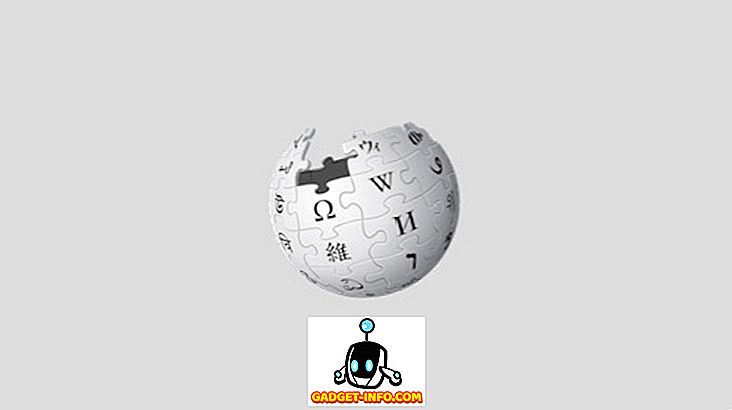Windows Messenger și Windows Live Messenger sunt programe utile pentru mesageria instant. Cu toate acestea, dacă nu utilizați mesageria instantanee, Messenger poate deveni rapid o enervare a resurselor care poate apărea în cel mai rău timp posibil. Din fericire, puteți să eliminați sau să dezinstalați Messenger în toate versiunile de Windows XP, Vista și 7.
Windows XP
Deoarece Windows Messenger vine ca parte a sistemului de operare Windows XP, este imposibil să dezinstalați programul în mod direct în interfața grafică a utilizatorului. Este posibil, totuși, să eliminați și să dezactivați Messenger astfel încât să nu interfereze cu utilizarea computerului.
Primul pas pentru a elimina Windows Messenger în Windows XP este să vă asigurați că versiunea dvs. de Windows este actualizată. Cu Windows XP Service Pack 1 sau mai recent, eliminarea Windows Messenger din meniul de pornire este simplă.
Faceți clic pe Start, pe Panoul de control, apoi pe Adăugare sau eliminare programe . Faceți clic pe Adăugare / eliminare componente Windows . Debifați marcajul de lângă Windows Messenger, apoi faceți clic pe Următorul . Faceți clic pe Finalizare și reporniți computerul dacă vi se solicită acest lucru.

În Windows XP Home Edition, puteți dezactiva Messenger din interfața programului. Porniți Windows Messenger, apoi selectați Tools and Optio ns. Selectați fila Preferințe și debifați caseta de bifare de lângă "Porniți Windows Messenger când Windows pornește". Dacă Windows Messenger este deja dezactivat, este posibil ca această opțiune să nu apară în fila Preferințe .

În Windows XP Professional, utilizați Editorul politicii de grup pentru a elimina Messenger. Faceți clic pe Start, pe Executare, apoi tastați gpedit.msc în câmpul furnizat. Extindeți lista de politici pentru computerul local .
În listă, găsiți Computer Configuration, Șabloane administrative, apoi Componente Windows . Selectați Windows Messenger, faceți clic dreapta pe opțiunea "Nu permiteți Windows Messenger să ruleze" și alegeți Proprietăți . Selectați Activat și apoi faceți clic pe OK .

În Windows XP Home Edition și Professional, puteți dezactiva Messenger în Instrumente de administrare. Faceți clic pe Start, pe Panou de control, pe Performanță și întreținere, apoi pe Instrumente de administrare . Faceți clic pe Servicii . Apoi găsiți Messenger în lista de programe. Faceți clic dreapta pe el și alegeți Proprietăți . Asigurați-vă că tipul de pornire este setat la Dezactivat, apoi faceți clic pe OK .

Windows Vista și 7
Pentru a începe să eliminați Windows Live Messenger în Windows Vista și 7, trebuie mai întâi să vă asigurați că Windows Live Essentials este actualizat. În caseta Pornire căutare, tastați Windows Update . Selectați Windows Update din lista de programe.
Dacă există actualizări disponibile pentru instalare, selectați Instalare actualizări . De asemenea, puteți să faceți clic pe link-ul Revizuire importante actualizări sau actualizări importante disponibile pentru a vedea actualizările disponibile și faceți clic pe Vizualizare istoric actualizare pentru a vedea actualizările pe care le-ați instalat deja. Dacă nu, selectați Verificați pentru actualizări . Asigurați-vă că instalați cea mai recentă versiune de Windows Live Essentials pe computer înainte de a continua.

În Windows Vista și 7, faceți clic pe butonul Start și pe Panoul de control . Sub Programe, selectați Dezinstalați un program . Selectați Windows Live Essentials și faceți clic pe Dezinstalare / Modificare . Selectați Eliminați unul sau mai multe programe Windows Live, apoi selectați Messenger . Faceți clic pe Dezinstalare pentru a elimina complet Windows Live Messenger de pe computer.